يرغب مستخدمو نظام التشغيل هذا دائمًا في البقاء على اطلاع دائم ويبحثون باستمرار عن طرق لتحديث Raspberry Pi إلى أحدث إصدار. على الرغم من أن امتلاك جهاز كمبيوتر مصغر يبدو وكأنه كليشيه لا نراه إلا في الأفلام ، إلا أن Raspberry Pi يجعل ذلك ممكنًا بالنسبة لك.
تم الإعلان عن هذا النموذج في منتصف عام 2012 وهو مخصص لأولئك المتحمسين لعالم الحوسبة.
مثل أجهزة الكمبيوتر الأخرى ، فهو قادر على أداء المهام وتشغيل المحتوى من خلال لوحة أصغر من راحة يدك .
مثل أي جهاز آخر ، خلال تحسينات إنشائه ، تم الإعلان عن وظائف وتعديلات جديدة تتطلب تحديثًا لتثبيتها في النظام.
هناك العديد من الوظائف التي يمكنك منحها لجهاز الكمبيوتر Raspberry Pi ، ومن أكثر الوظائف شيوعًا بين اللاعبين القدرة على تحويله إلى وحدة تحكم محمولة.
برنامج تعليمي للتحديث إلى أحدث إصدار من Raspberry Pi
عند الحديث عن Raspbian ، لكن تتم الإشارة إلى نظام التشغيل الذي يمتلكه هذا الكمبيوتر الصغير ، بناءً على مبادئ وأوامر Linux.
يتميز بكونه مفتوح المصدر ، لكن بحيث يمكن للمستخدم تشكيل محتوى وتطوير الكمبيوتر حسب تفضيلاته.
متطلبات تنزيل التحديثات وتثبيتها
من الواضح أن الشيء الرئيسي هو أن يكون لديك أحد إصدارات Raspberry Pi التي تحتوي على بطاقة ذاكرة microSD بمساحة 4 جيجا بايت على الأقل متاحة للتخزين ، على الرغم من أن النسخة الأكبر مفضلة للنسخ الاحتياطي للبيانات.
ستحتاج أيضًا إلى أن تكون بالقرب من مصدر طاقة به وصلة micro-USB وكابل HDMI لعرض الإجراءات على التلفزيون.

كشرط أخير لتحديث هذا المنتدى إلى أحدث إصدار ، من الضروري أن تكون متصلاً بالإنترنت.
للبدء ، قم بتسجيل الدخول إلى وحدة التحكم بالأوامر باعتبارك مستخدم اللوحة الرئيسية وتابع إدخال السطر التالي: ” sudo apt-get y update “.
باستخدام هذا الأمر ، ستشير إلى طلب المستودع الخاص باللوحة الخاصة بك ، أي أنك ستقوم بتحديث محتوى العروض المتاحة لها. في هذا السطر ، أضف ” -Y ” لتطبيق الرد التلقائي بـ ” نعم ” عند طلب التحديثات.
بمجرد تحديث المحتوى ، لكن تحتاج إلى إعادة إدخال ” sudo apt-get –y update ” والسماح له بالبدء في تحديث البرامج إلى أحدث إصدار.
ستعتمد سرعة هذا الإجراء على جودة اتصالك بالإنترنت ، لذا يوصى بالصبر.
عند الانتهاء ، اكتب uname –r في موجه الأوامر للتحقق من رقم إصدار kernel المثبت.
من هذه اللحظة ستبدأ في تحديث لوحة Raspberry Pi الخاصة بك إلى أحدث إصدار ، وهو ما ستحققه من خلال إدخال الأمر ” sudo rpi-update “.
سيتم عرض الوصول إلى GitHub تلقائيًا على الشاشة لدراسة المحتوى المتاح في الكتالوج وبالتالي تنزيل / تثبيت أحدث الإصدارات.
سيتم تخزين كل من هذه الأشياء في ذاكرتك الداخلية. في النهاية ، تحتاج فقط إلى إعادة تشغيل الكمبيوتر الصغير من أجل تطبيق التغييرات التي تم تنزيلها.
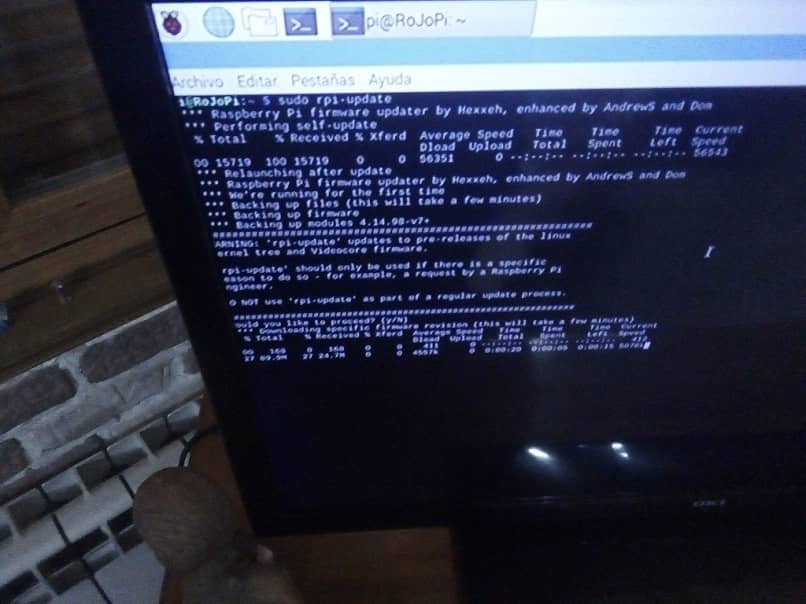
إذا أردت ، يمكنك إعادة إدخال الأمر ” uname –r ” للتحقق من إصدار Raspbian الذي قمت بتثبيته.
احصل على تحديث Raspberry Pi الخاص بك إلى أحدث إصدار عبر Linux!
هناك خيار آخر لتحديث اللوح باستمرار وهو من خلال محطات linux محليًا أو متصلة مباشرة بسطح المكتب.
باستخدام الأوامر التالية والمتصلة بالإنترنت ، اكتب الأسطر التالية:
يجب أن يبدأ كل منها بعبارة ” sudo apt ” ، متبوعة بأمر التنفيذ. في نفس التسلسل يجب أن تدخله.
- ” تحديث “.
- ” تحديث التوزيعات “.
- ” نظيف “.
- ” إعادة التشغيل “.
على غرار الطريقة السابقة ، ستحتاج إلى إعادة تشغيل جهازك عند الانتهاء من تطبيق التغييرات المثبتة.
في هاتين الطريقتين ، يمكنك الاحتفاظ بأحدث إصدارات هذه اللوحة مثبتة ، من أجل الاستمتاع والاستفادة إلى أقصى حد من Raspberry Pi.
التحديث الأخير الأكثر شهرة وشعبية لـ Raspberry Pi هو Raspbian Buster ، هذا التحديث الجديد يجلب معه العديد من التحسينات مثل. على سبيل المثال ، القدرة على إدارة شاشتين في نفس الوقت ؛ يمكنك الحصول على هذا التحديث دون القلق بشأن فقدان بياناتك القديمة.
بمجرد أن تتمكن من ترقية جهاز الكمبيوتر Raspberry Pi الخاص بك ، كل ما عليك فعله هو معرفة كيفية تثبيت نظام التشغيل الذي تختاره.
إذا كنت من محبي أجهزة الكمبيوتر ولديك معرفة واسعة بها ، فمن المؤكد أن Raspberry Pi سيكون خيارًا جذابًا لك ؛ ولكن إذا كنت تريد المزيد من المعلومات حول ما هو موجود في السوق ، فمن المهم أن تعرف ما هي أفضل أنواع اللوحات الأم لأجهزة الكمبيوتر.